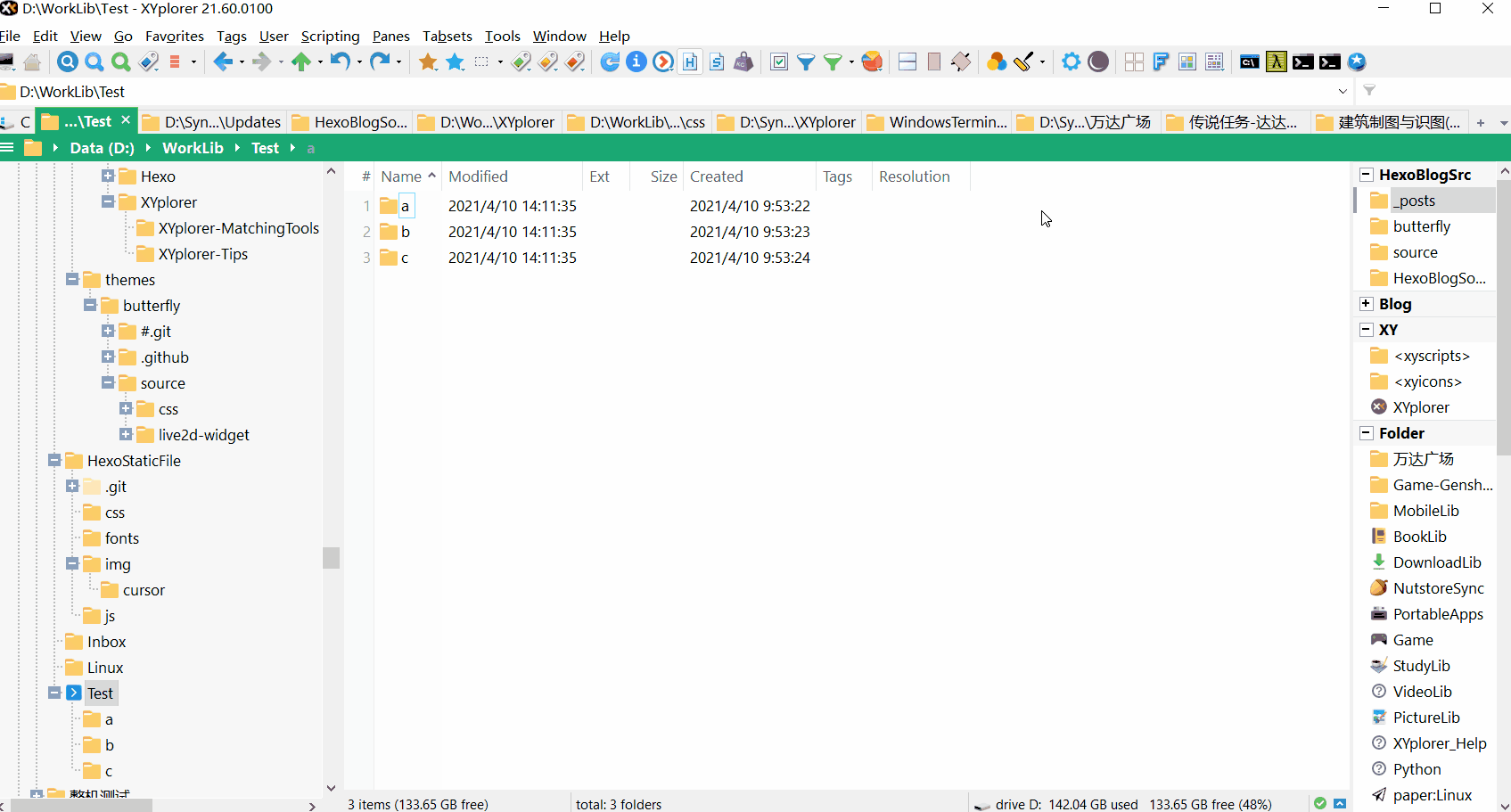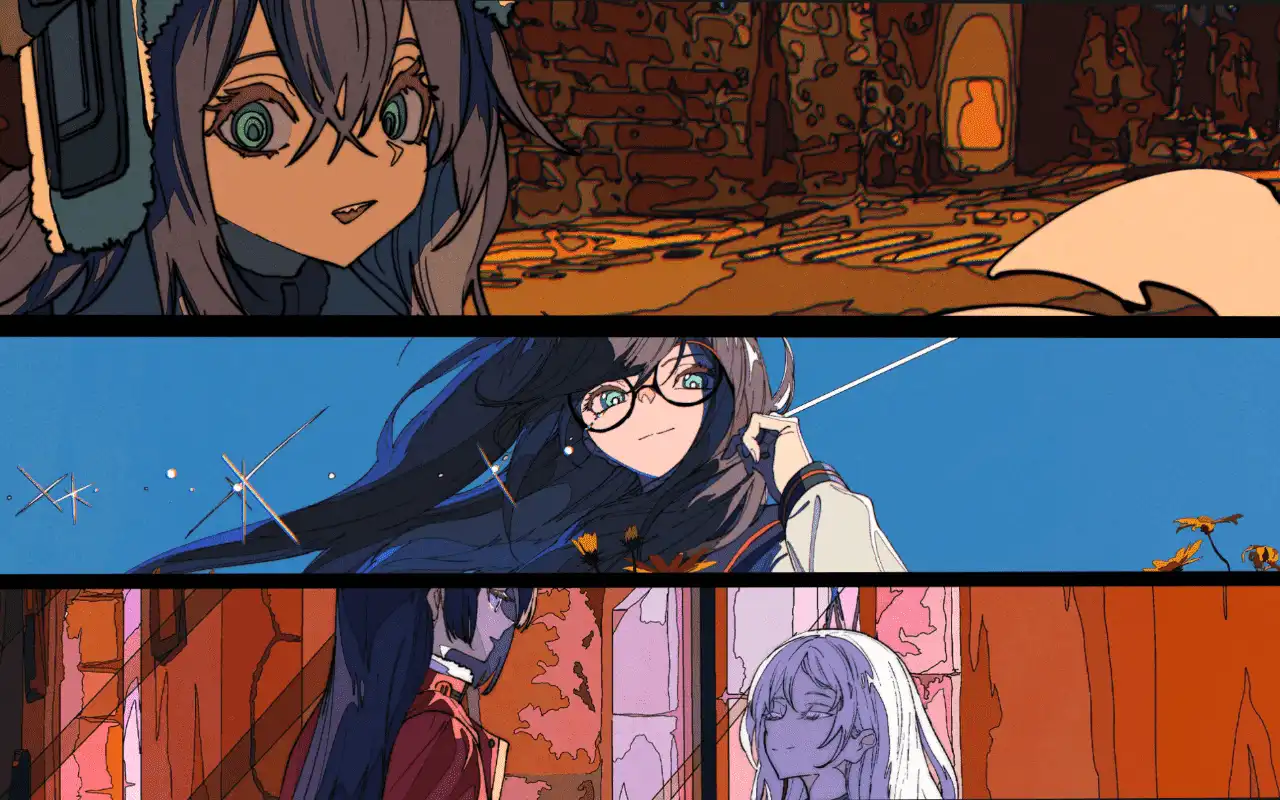XYplorer技巧
XY出现崩溃的原因和解决方法
出现崩溃现象效果如下图
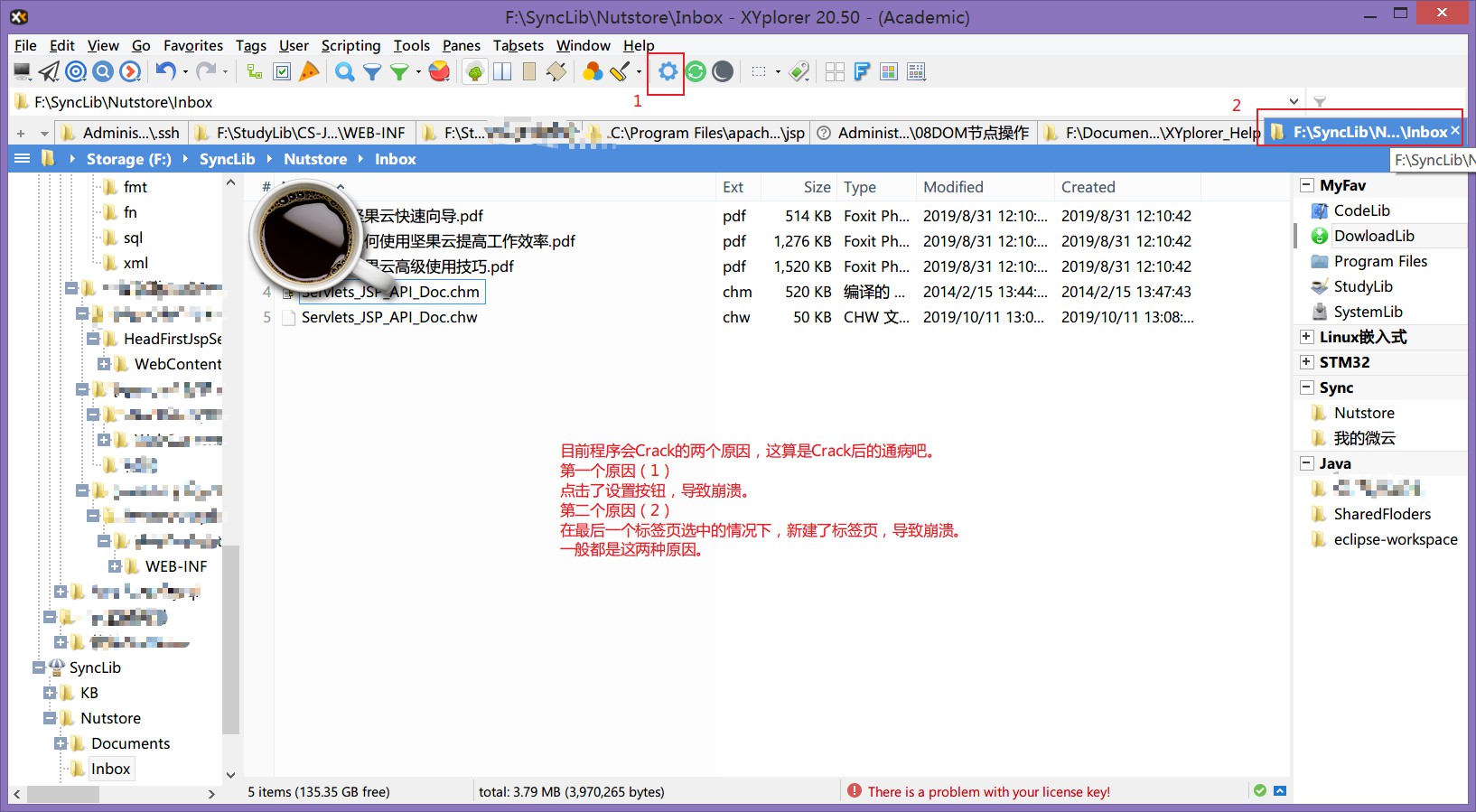
会出现一个Coffee的俯视图。
原因就两种,具体看图片红字描述。
减少或避免出现崩溃的方法
- 选中非最后一个标签页,然后新建标签页
- 尽量少用
设置(Configuration(F9))按钮,如果要用,记得在File -> Save Setting,否则会丢失本次打开的使用记录。
重要提示:上述图中两个原因所述的危险操作执行前,请确保XY的数据已经备份。因为崩溃后,本次会话的XY数据会全丢失。
终极解决方法:购买XY正版。
Win+E快捷键链接到XYplorer
Autohotkey修改Win+E,使热键重新链接到XYplorer
-
在磁盘任意处创建XYplorer.ahk
-
用记事本等编辑文本的程序打开
-
复制以下代码,根据自身情况替换路径:
1
2
3
4
5#e:: ;win+e 打开XYplorer
Run C:\Program Files\XYplorer\XYplorer.exe
Return;win+e 打开XYplorer是注释C:\Program Files\XYplorer\XYplorer.exe 换成XYplorer.exe的路径
优缺点:
需要Autohotkey常驻并且载入了XYplorer.ahk脚本,因此需要将脚本添加到开机自启动。
使用AutoHotkey不会破坏Win+E原有的功能,只需关闭AutoHotkey脚本即可恢复原有功能,在重装系统之前,只需备份脚本文件,新装系统安装AutoHotkey就可使用。
添加.ahk文件到开机启动项
有三种方法可以实现脚本文件开机自启:
将AutoHotkey脚本文件添加到开机启动项,开机后就可以使用Win+E打开XY了。
将编写的XYplorer.ahk或者XYplorer.ahk的快捷方式复制到C:\ProgramData\Microsoft\Windows\Start Menu\Programs\StartUp(系统目录)或者C:\Users\<Your User Name>\AppData\Roaming\Microsoft\Windows\Start Menu\Programs\Startup(个人目录)中。
其中个人目录可以通过Win+R -> shell:startup打开
如果都启动不起来,可以使用计划任务。
具体步骤如下:
- 通过Win+R ->
taskschd.msc打开计划任务。 - 右键点击任务计划程序(本地) > 任务计划程序库
- 右侧面板中点击创建基本任务
- 剩下的设置自行百度吧。GUI画面的tasksch.msc操作很简单了。如果还是无法自启动.ahk,把它放到桌面手动启动吧。
使用Startup Delayer
下载地址
https://www.r2.com.au/page/products/download/startup-delayer/
下载后自行添加启动项
更多参考
Google找到关于AHK的将Windows Exploer重定义到XY的方法:
[AHK] redirecting Windows Explorer to XY - XYplorer Beta Club https://www.xyplorer.com/xyfc/viewtopic.php?f=7&t=10671
目前没时间看,有兴趣的各位可以研究。
Win+E替换成XY也可以参考xyplorer的‘完美’设置 - 简书。
这种方式是通过注册表修改,很方便,但是请修改前备份此部分的注册表,还有一点,我没测试过。
如果你不喜欢注册表被修改,可以使用AutoHotkey。
批量命名(Rename Special)
[案例1] 寻找指定字符串进行替换
需求背景:保证视频文件名(不含后缀)与外挂字幕文件名(不含后缀)一致,Potplayer播放时就会自动载入字幕,为了完成这样的需求,需要改动网上下载到的字幕文件名。
我现有如下文件:
1 | F:\Downloads\[VCB-Studio] Shokugeki no Souma][Ma10p_1080p][x265_flac]Subtitles繁体>dir ./b |
我的替换要求是:
[VCB-Studio] Shokugeki no Souma [xx][Ma10p_1080p][x265_flac].TC-CASO&SumiSora.ass替换为[VCB-Studio] Shokugeki no Souma [xx][Ma10p_1080p][x265_flac].ass,即.TC-CASO&SumiSora需要替换为""(即内容为空白,体现在替换内容中就是什么内容都不输入)。
选中所有相关文件,然后菜单栏File->Rename Special->Search and Replace...
具体操作如下:
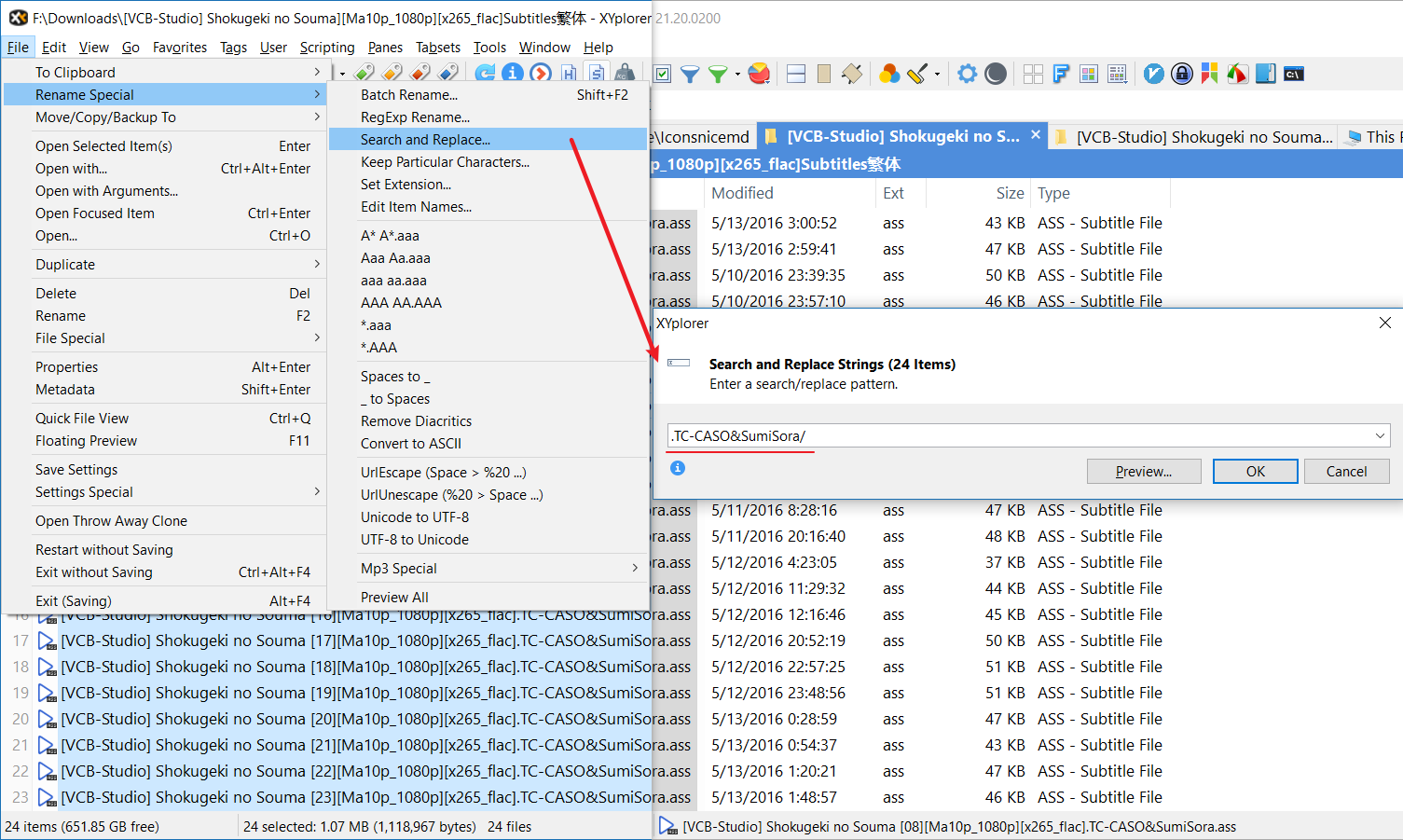
你还可以预览下结果:
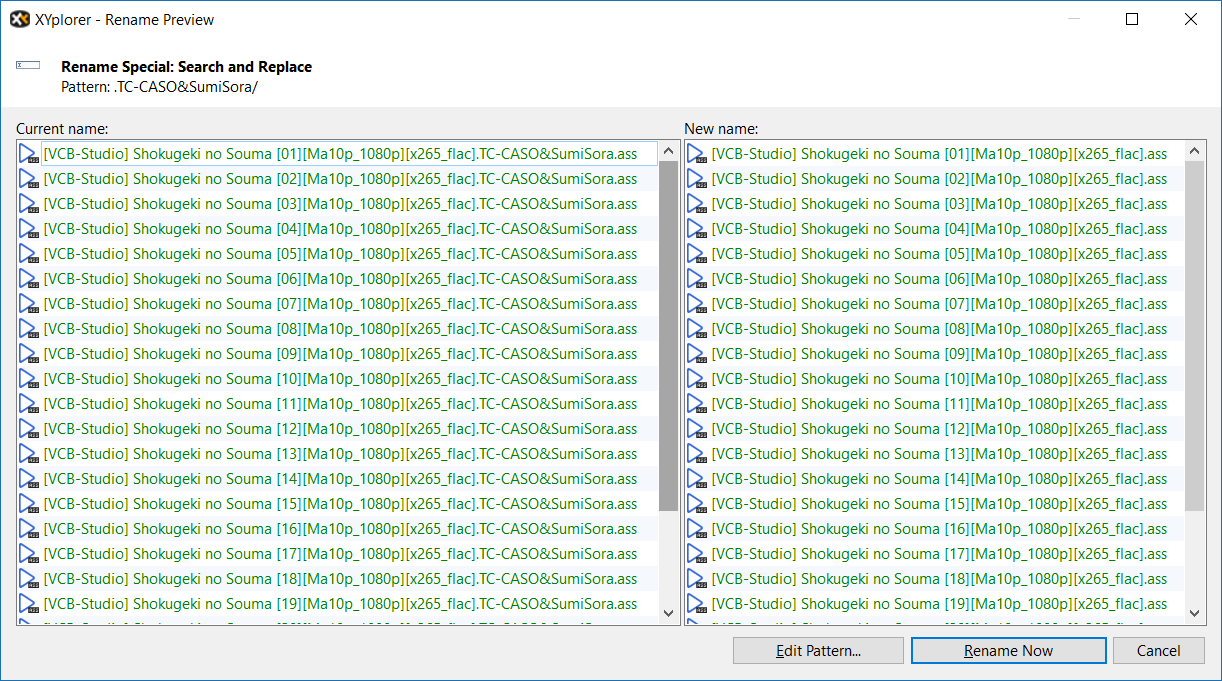
语法格式:
1 | before/now //文件中含有的"before"替换为"now" |
'/'的作用为:
define a string to be replaced by another string, both strings separated by ‘/’.
[案例2] 替换字符串中某个范围的内容
本案例讲解正则表达式的运用,这儿有三个例子:
Example1: 比如有以下文件,需要把「和」之间的内容去掉(包括边界「和」),该如何操作
1 | 问题儿童都来自异世界? -01 「問題児たちが箱庭にやって来たようですよ?」 BDrip x264-ank.kna.mkv_20201106_184156.071.jpg |
需要用到File->Rename Special->RegExp Rename...的功能。
两种语法格式如下:
1 | RegExpPattern > ReplaceWith (case-insensitive: a=A) |
特别注意: >前后都需要补一个空格,否则不管匹配的正则表达式是正确的,也会出错。
正则表达式用于匹配符合规则的字符。匹配的规则就在正则表达式中,那么匹配时,会按正则表达式锁描述规则从头到尾扫描即将要匹配的字符串。
可以先去正则表达式在线测试 | 菜鸟工具测试下匹配结果:
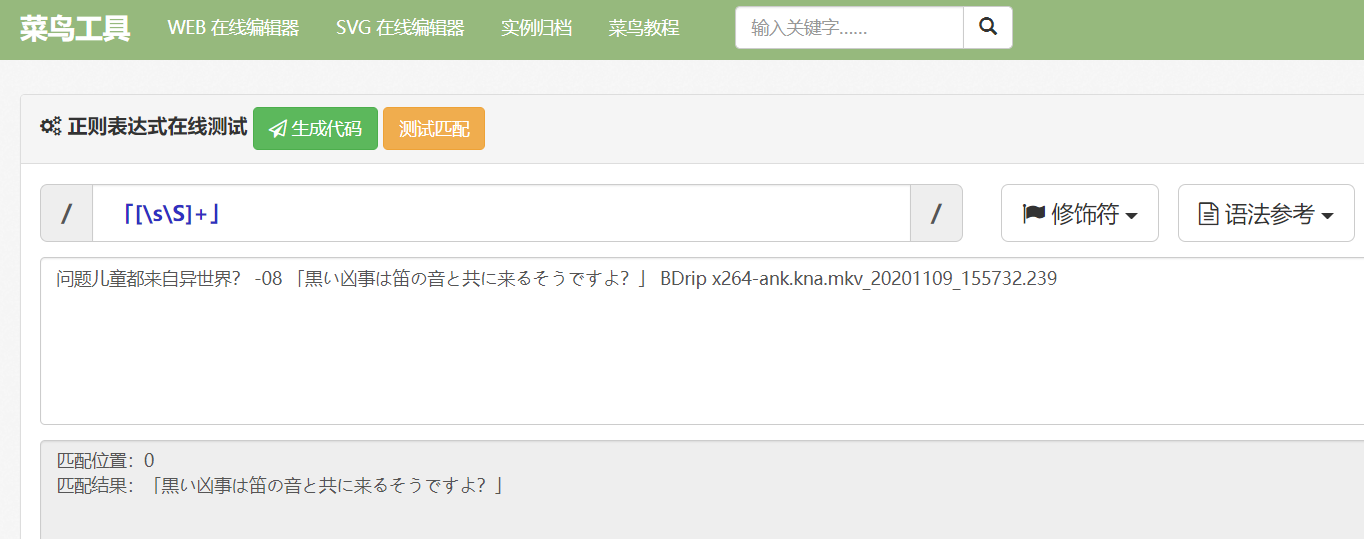
接着,我们进行使用RegExp Rename...进行替换:
1 | 「[\s\S]+」 > |
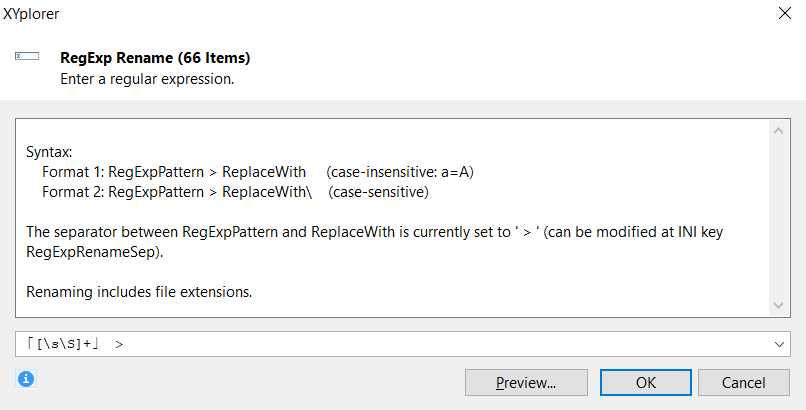
预览结果:
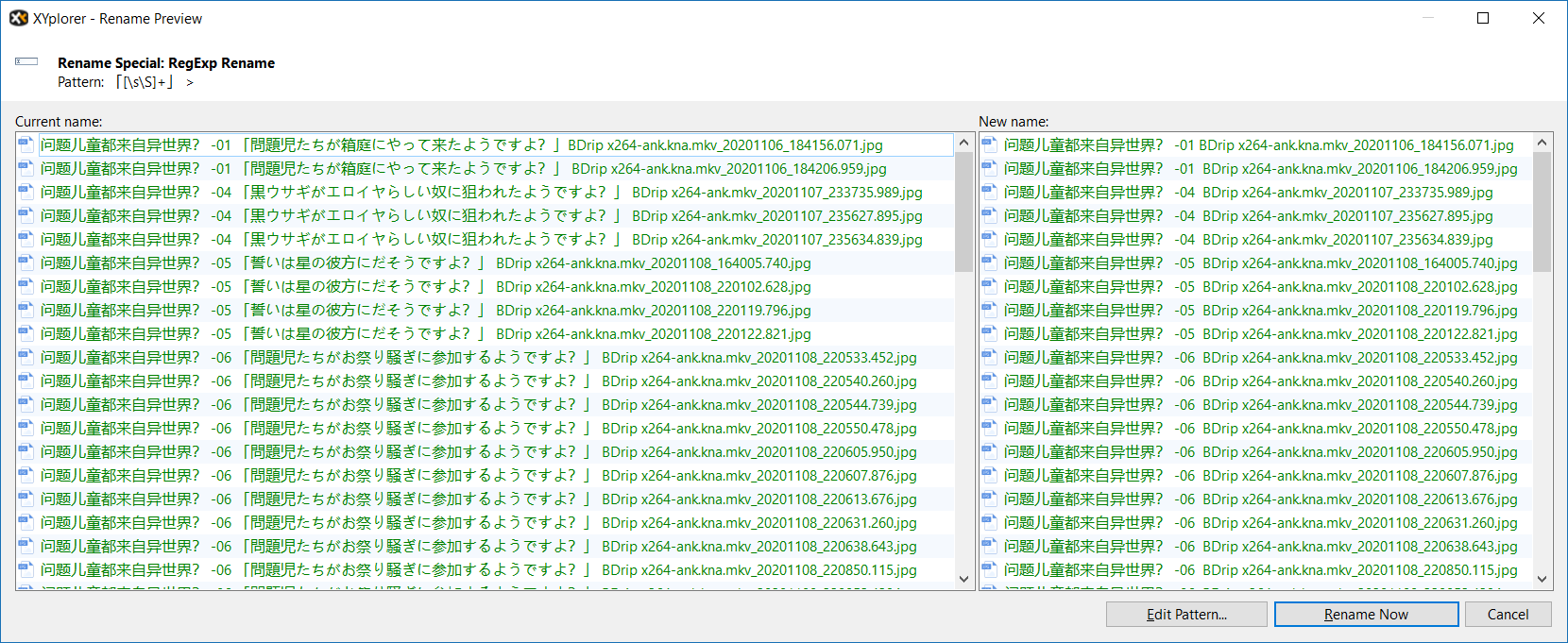
成功完成替换:
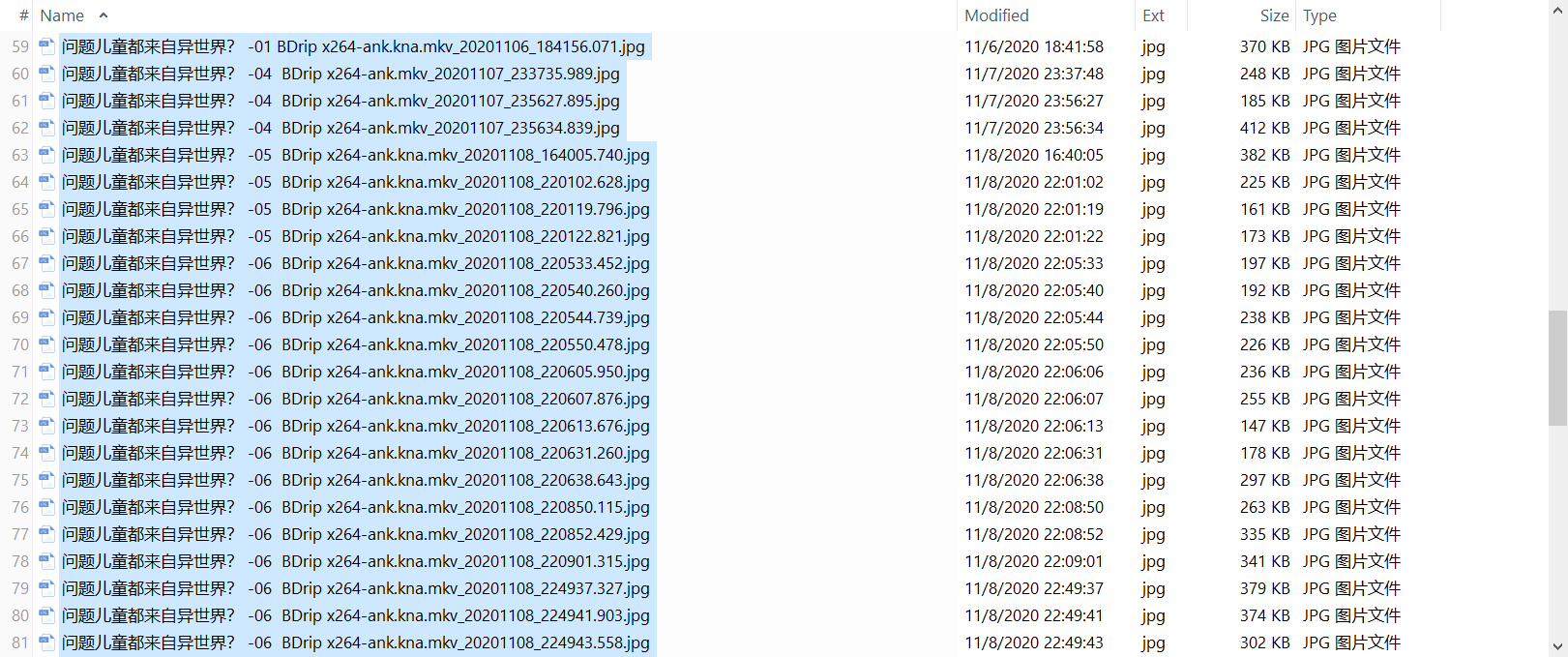
在BDrip前面加上-:
1 | \s+BDrip > -BDrip |
结果如下:
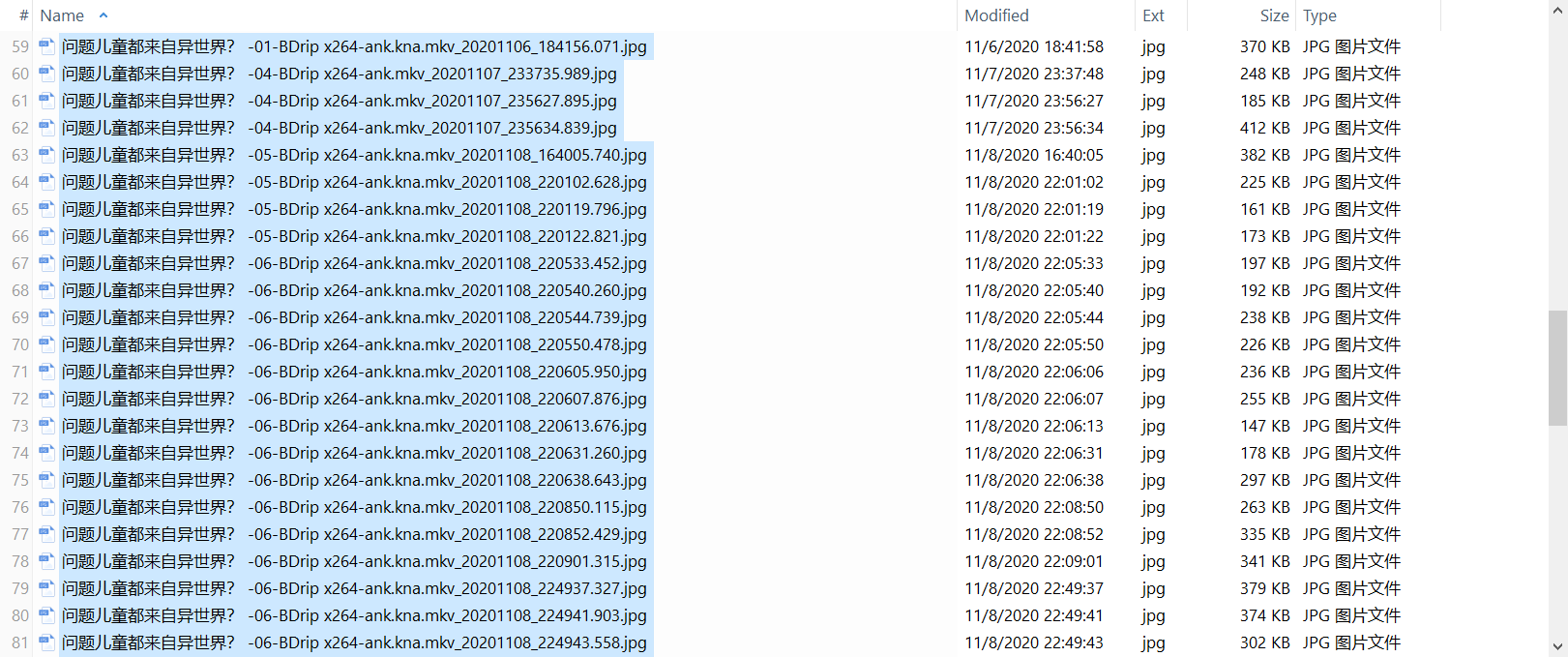
替换结束。
由于「和」比较特殊,我们考虑下面这种情况:
Example2: 比如形如以下文件,我想要将1和第一个B之间的内容(包括边界1和B)替换空串
1 | 问题儿童都来自异世界? -061問題児たちがお祭り騒ぎに参加するようですよ?BBDrip x264-ank.kna.mkv_20201108_220550.4781.jpg |
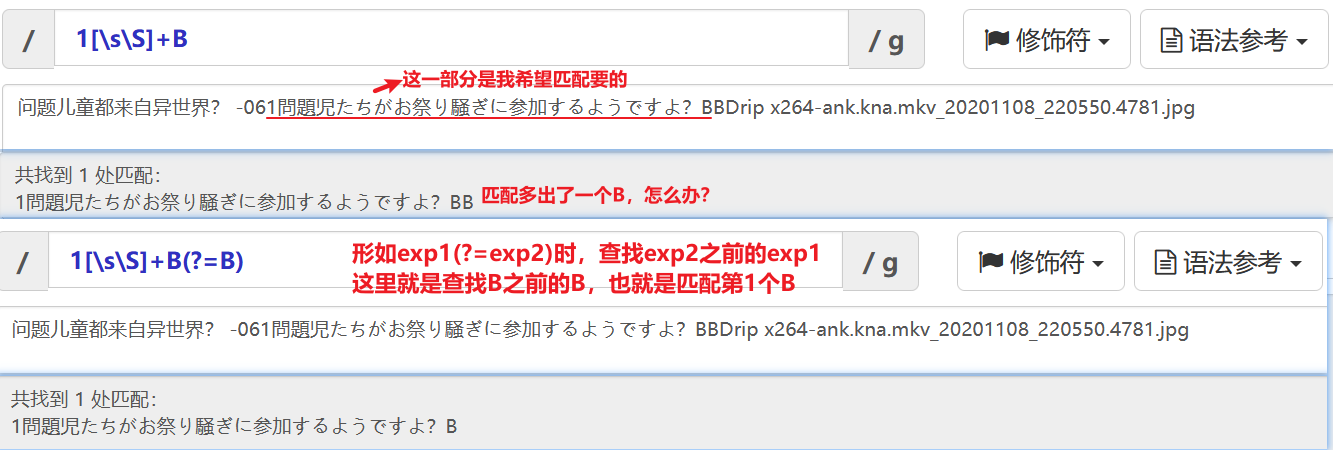
因此,XY RegExp Rename匹配规则如下
1 | 1[\s\S]+B(?=B) > |
Example3: 形如以下的文件,我想要将[和第一个]之间的内容(包括边界[和])替换空串:
1 | 问题儿童都来自异世界? -06 [問題児たちがお祭り騒ぎに参加するようですよ?]BDrip x264-ank.kna.mkv_20201108_220550.478.jpg |

因此,XY RegExp Rename匹配规则如下
1 | \[[\s\S]+\] > |
你可以参考菜单教程的正则表达式部分进行学习,并且该网站也提供了正则表达式在线测试工具。
正则表达式重命名(RegExp Rename...)是一项很强大的功能,它相较于Search and Replace...,有更高的灵活性,可以定制搜索内容的类型和范围,但也提高了使用成本。
此外,XYplorer使用的是VB5 regex engine。
XY uses the VB5 regex engine.[?]
为什么桌面的文件无法拖到XY里(管理员权限问题)
从Can’t drag folder from Widnows Explorer or Everything to XYporer - XYplorer Beta Club帖子中得知由于XYplorer.exe提升到管理员权限后是无法将桌面文件拖到XY中。由此解决方法就是取消"管理员权限运行"。
具体步骤就是
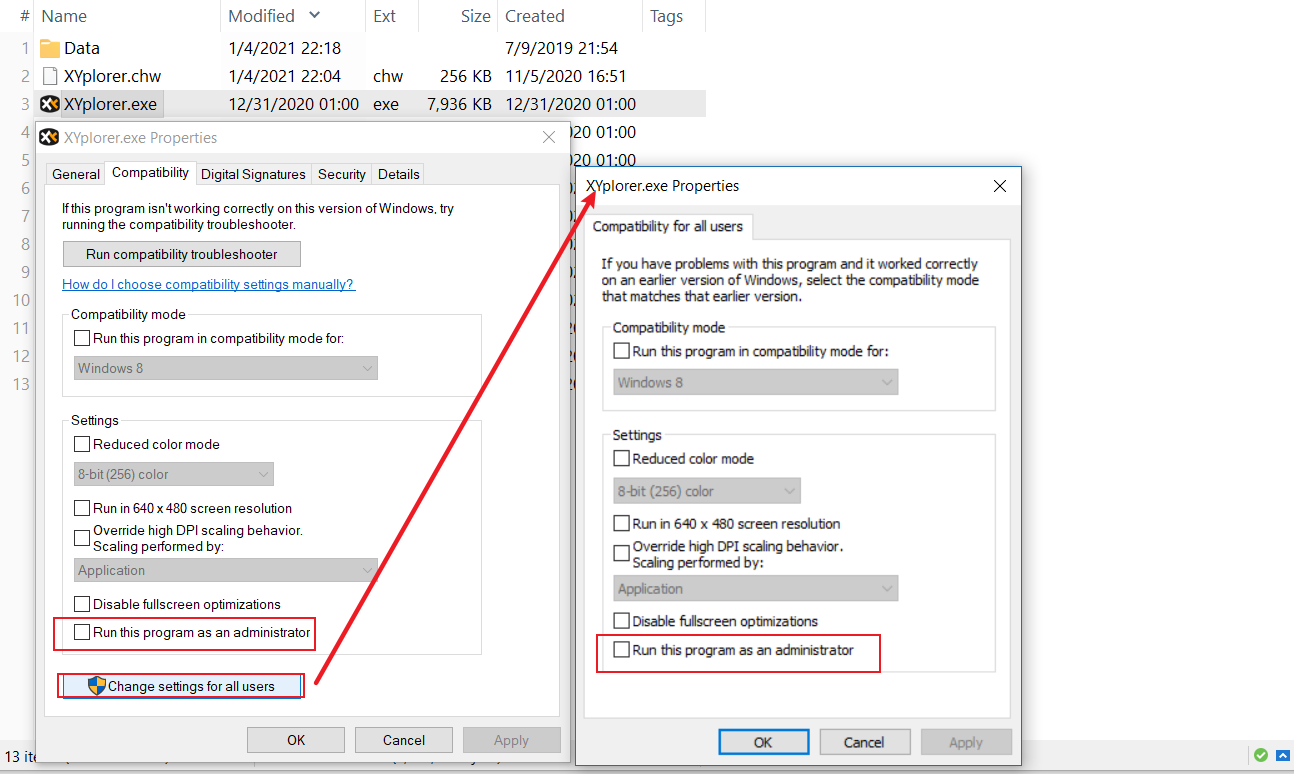
多个Column的文件列表浏览建议
直接上GIF
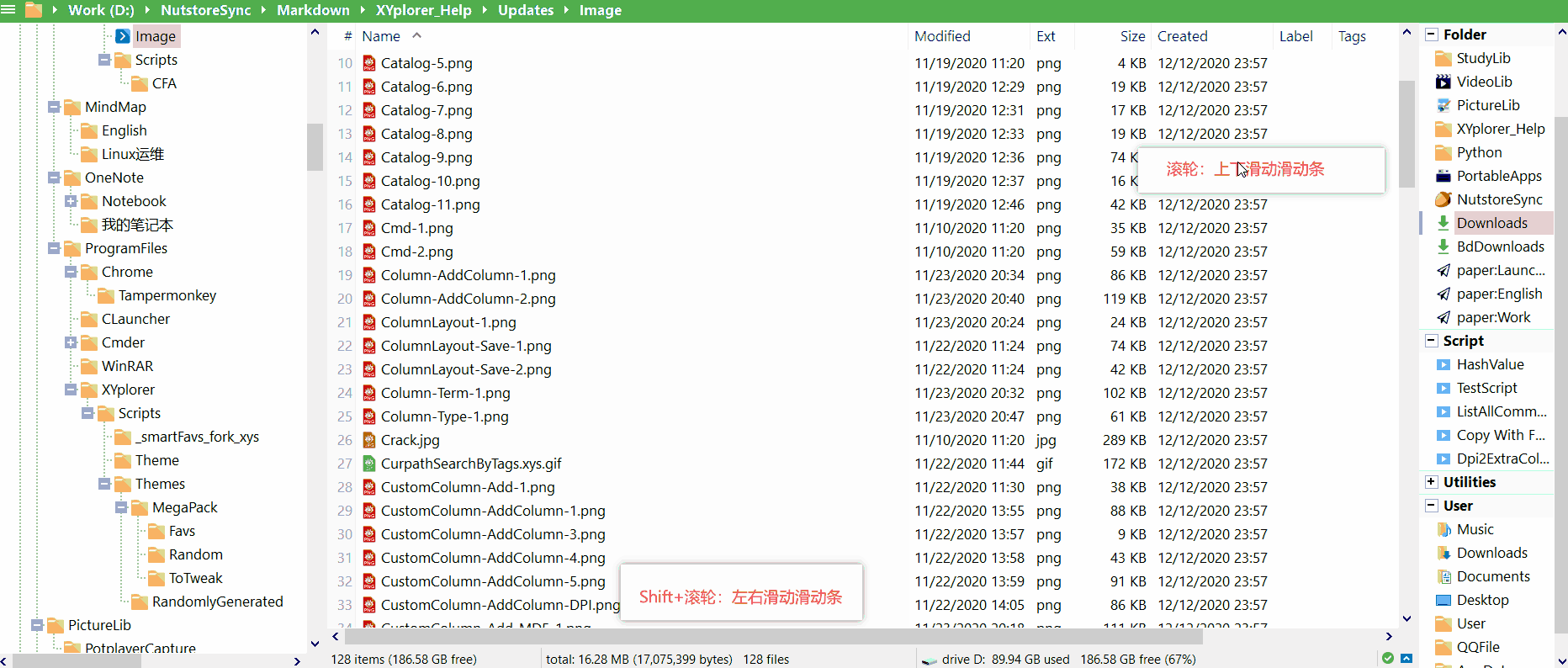
从GIF中可以看到当Column变多了,通过加入Shift可以让左右滑动变得更快捷。
右键新建文件
在XY地址栏输入进入"新建项目"的目录
1 | <xydata>/NewItems |
在cmd中使用Windows的dir命令查询当前目录的文件
1 | D:\PortableApps\XYplorer\Data\NewItems>dir /b |
以上输出结果都是文件,这些文件都是用于右键菜单"New Items":
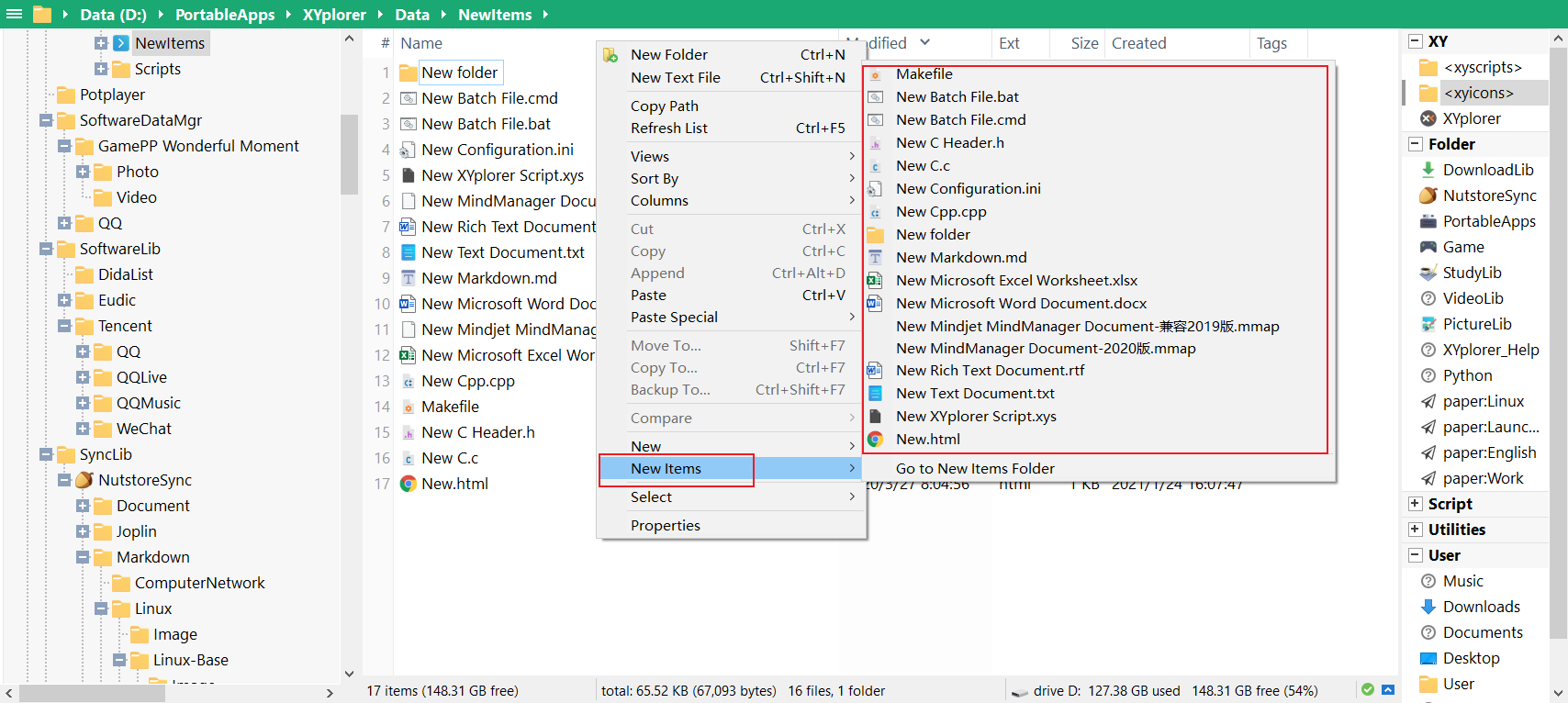
这些文件跟Windows右键菜单的新建还不一样,因为存放在"<xydata>/NewItems"中的文件都是模板文件,这意味这你可以按照你的需求进行定制。我举个例子吧:
New C.c模板文件中我写入以下内容:
1 | #include <stdio.h> |
以后我右键创建.c文件里面的内容都是按照这个模板文件来的。
对位于同层级的子目录的文件进行批量操作